Linux磁盘分区挂载
Linux磁盘分区挂载
简单的记录下新磁盘(安装系统后未操作或者新扩容的)的分区格式化及挂载。
通过虚拟机的来演示下磁盘分区、格式化、挂载、卸载
添加硬盘

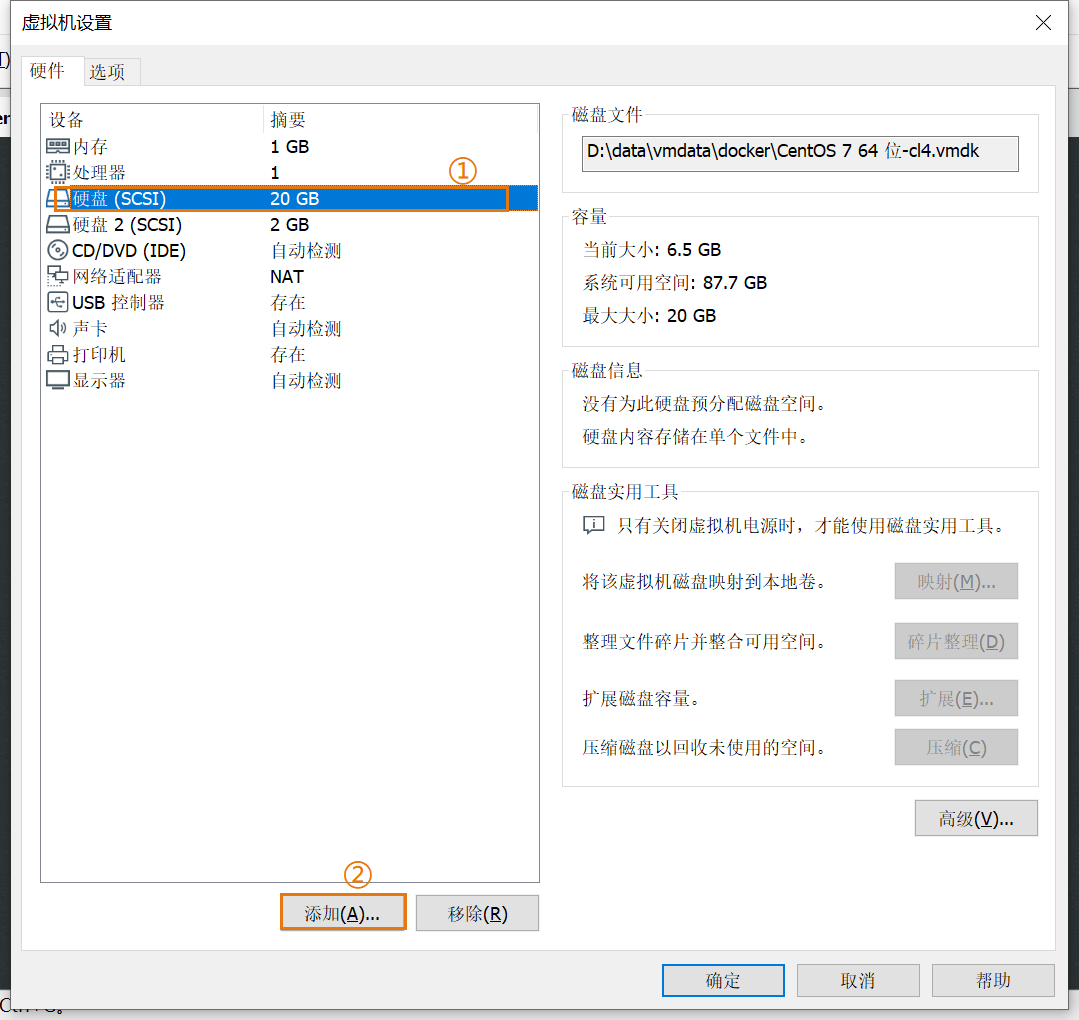
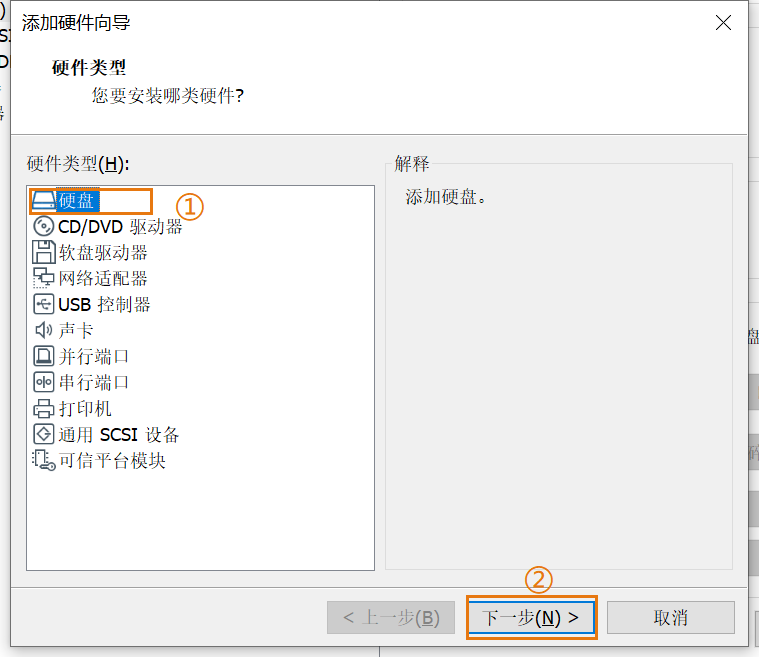
之后一直下一步,然后完成新硬盘的添加
查看新硬盘
重启下服务器,然后用lsblk -f查看

sdb就是刚刚新添加的硬盘,是一个新的硬盘,所以相关的属性信息都没有
FSTYPE:分区类型
UUID:标识分区的唯一标识符
MOUNTPOINT:分区挂载的目录
开始分区
分区之前可以用fdisk -l
/dev/sda已有分区sda1 sda2 sda3
/dev/sdb,这个是新添加的没有进行分区过,这个/dev/sdb路径要记住,不用弄错了。

分区命令:fdisk /dev/sdb 对新硬盘进行分区,/dev/sdb就是查询到的磁盘,不要写错了。如果写成sda就会把原先的硬盘是操作了。
输入命令:
fdisk /dev/sdb
fdisk /dev/sdb执行后就会进行硬盘的操作,通过输入相关命令进行操作

提示:分区命令的操作,相关命令的执行结果都会存在内存中,直到通过w命令进行写入。所以在确定输入w命令之前请注意。
根据提示Command (m from help),可以通过输入m获取帮助

- m 显示命令帮助列表
- p 显示磁盘分区 同fdisk -l
- n 新增分区
- d 删除分区
- w 写入并退出 (执行这条命令一定要确认清楚再操作)
- q 不保存退出
输入n,并回车,创建新分区

输入p,并回车;或者直接回车,默认就是p,为了方便后面的操作也可以直接回车,使用默认的即可
如果输入e扩展分区或者设置分区其他的配置,百度,我不会。。。

当分区完成后
输入w并回车,完成分区配置

查看操作成功的分区
#两条命令都可以
lsblk -f
lsblk -l

同第一次查询的结果对比,sdb已有一个sdb1分区,且已分配一个UUID,但挂载的还是空的。
格式化分区
上一步已经成功硬盘分区了,但是还不能使用,没有挂载到具体的目录,在挂载前需要对硬盘进行格式化后才可以挂载。
格式化命令:mkfs -t ext4 /dev/sdb1
- mkfs格式化命令
- -t 格式化类型,不加此参数默认是ext2
- /dev/sdb1 分过区的硬盘分区,注意不要格式化错误了

格式化成功就可以使用这款硬盘了
挂载
就是将分区和一个目录关联起来
挂载命令:mount 设备名称 挂载目录
mount /dev/sdb1 /opt
/opt 可以是新建的一个目录

注意:目前只是临时挂载,系统重启后会失效
实现永久挂载
编辑/etc/fatab,添加挂载信息,实现永久挂载
vim /etc/fstab
/etc/fstab 文件中记录了分区以及挂载点的一些情况

添加:
/dev/sdb1 /opt ext4 defaults 0 0
/dev/sdb1就是格式化过的需要挂载的分区,也可以替换成UUID的格式

保存并退出,接着输入
mount -a
- -a 就是auto,自动挂载

取消挂载
卸载命令:umount 设备名称 | 挂载目录
umount /dev/sdb1
umount /opt
注意:不能在需要卸载的目录执行umount,不然会提示目标忙,无法卸载
更多推荐
 已为社区贡献1条内容
已为社区贡献1条内容








所有评论(0)